-
Versionshinweise für Rolling Patches
-
Upgrade
-
-
-
-
Interaktion von lokal installiertem XenMobile mit Active Directory
-
On-Premises DHA-Server zum Nachweis der Geräteintegrität konfigurieren
-
Zertifikatbasierten Authentifizierung mit EWS für Secure Mail-Pushbenachrichtigungen konfigurieren
-
Integrieren von XenMobile-Mobilgeräteverwaltung mit der Cisco Identity Services Engine
-
This content has been machine translated dynamically.
Dieser Inhalt ist eine maschinelle Übersetzung, die dynamisch erstellt wurde. (Haftungsausschluss)
Cet article a été traduit automatiquement de manière dynamique. (Clause de non responsabilité)
Este artículo lo ha traducido una máquina de forma dinámica. (Aviso legal)
此内容已经过机器动态翻译。 放弃
このコンテンツは動的に機械翻訳されています。免責事項
이 콘텐츠는 동적으로 기계 번역되었습니다. 책임 부인
Este texto foi traduzido automaticamente. (Aviso legal)
Questo contenuto è stato tradotto dinamicamente con traduzione automatica.(Esclusione di responsabilità))
This article has been machine translated.
Dieser Artikel wurde maschinell übersetzt. (Haftungsausschluss)
Ce article a été traduit automatiquement. (Clause de non responsabilité)
Este artículo ha sido traducido automáticamente. (Aviso legal)
この記事は機械翻訳されています.免責事項
이 기사는 기계 번역되었습니다.책임 부인
Este artigo foi traduzido automaticamente.(Aviso legal)
这篇文章已经过机器翻译.放弃
Questo articolo è stato tradotto automaticamente.(Esclusione di responsabilità))
Translation failed!
Upgrade
Vor dem Upgrade auf XenMobile 10.16
-
Aktualisieren Sie den Citrix Lizenzserver auf 11.17.2.0 Build 47000 oder höher, bevor Sie die aktuelle Version von XenMobile Server 10.16 installieren.
Die neueste Version von XenMobile erfordert Citrix Lizenzserver 11.17 (Mindestversion).
Das Customer Success Services-Datum (bisher “Subscription Advantage”-Datum) in XenMobile 10.16 ist der 15. November 2022. Das Customer Success Services-Datum der Citrix Lizenz muss nach diesem Datum liegen. Das Datum wird neben der Lizenz auf dem Lizenzserver angezeigt. Wenn Sie die aktuelle Version von XenMobile mit einer älteren Lizenzserverumgebung verbinden, schlägt die Konnektivitätsprüfung fehl und der Lizenzserver kann nicht konfiguriert werden.
Zum Verlängern des Datums für Ihre Lizenz laden Sie die aktuelle Lizenzdatei vom Citrix Portal herunter und laden Sie sie in den Lizenzserver hoch. Weitere Informationen finden Sie unter Customer Success Services.
-
Clusterumgebungen: Für die Bereitstellung von iOS-Richtlinien und -Apps auf Geräten mit iOS 11 oder später gelten folgende Anforderungen. Ist Citrix Gateway für SSL-Persistenz konfiguriert, müssen Sie auf allen XenMobile Server-Knoten Port 80 öffnen.
-
Wenn die virtuelle Maschine mit dem zu aktualisierenden XenMobile Server weniger als 8 GB RAM hat, sollten Sie den RAM auf mindestens 8 GB erhöhen.
-
Empfehlung: Vor der Installation eines XenMobile-Updates verwenden Sie die Funktionen der virtuellen Maschine zum Erstellen eines Systemsnapshots. Sichern Sie außerdem die Konfigurationsdatenbank des Systems. Sollten bei einem Upgrade Probleme auftreten, können Sie mit vollständigen Backups eine Wiederherstellung vornehmen.
Ausführen des Upgrades
Sie können ein direktes Upgrade auf XenMobile 10.16 von XenMobile 10.15.x oder 10.14.x ausführen. Laden Sie zum Durchführen des Upgrades die neueste verfügbare Binärdatei herunter: Gehen Sie zu https://www.citrix.com/downloads. Navigieren Sie zu Citrix Endpoint Management (XenMobile) > XenMobile Server > Produktsoftware > XenMobile Server 10. Klicken Sie auf der Kachel der XenMobile Server-Software für Ihren Hypervisor auf Datei herunterladen. Verwenden Sie zum Hochladen des Upgrades die Seite Releasemanagement der XenMobile-Konsole.
Upgrade über die Seite “Releasemanagement”
Verwenden Sie die Seite Releasemanagement für das Upgrade auf die aktuelle Version von XenMobile Server.
Voraussetzungen:
- Lesen Sie die Informationen zu den Systemanforderungen.
Wenn Sie eine Clusterbereitstellung haben, lesen Sie die Anweisungen am Ende dieses Artikels.
-
Laden Sie die neueste verfügbare Binärdatei herunter: Gehen Sie zu https://www.citrix.com/downloads. Navigieren Sie zu Citrix Endpoint Management (und Citrix XenMobile Server) > XenMobile Server (vor Ort) > Produktsoftware > XenMobile Server 10. Klicken Sie auf der Kachel der XenMobile Server-Software für Ihren Hypervisor auf Datei herunterladen.
-
Klicken Sie in der XenMobile-Konsole auf das Zahnradsymbol rechts oben. Die Seite Einstellungen wird angezeigt.
-
Klicken Sie auf Releasemanagement. Die Seite Releasemanagement wird angezeigt.
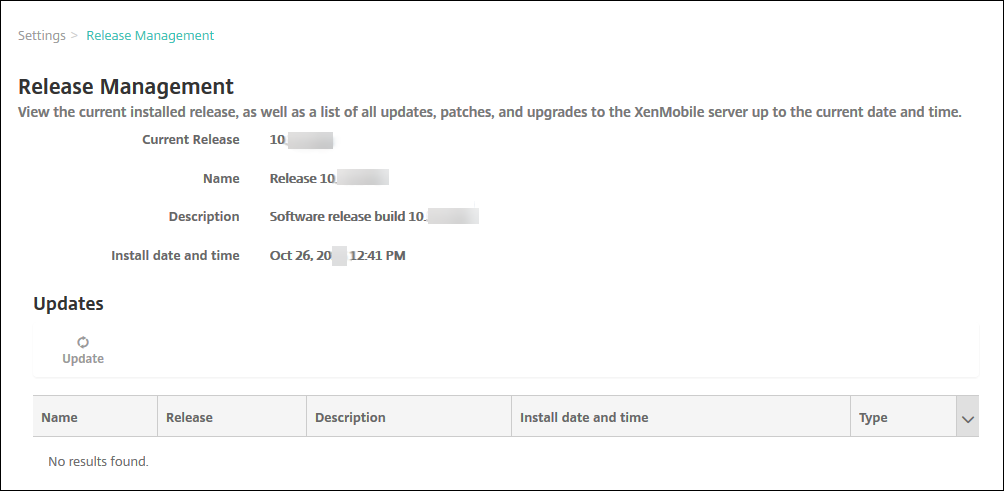
-
Klicken Sie unter Updates auf Update. Das Dialogfeld Update wird angezeigt.

-
Klicken Sie auf Durchsuchen, navigieren Sie zum Speicherort der von Citrix.com heruntergeladenen XenMobile-Upgradedatei und wählen Sie sie aus.
-
Klicken Sie auf Update und starten Sie XenMobile neu, wenn Sie dazu aufgefordert werden.
Falls das Update nicht erfolgreich durchgeführt werden kann, wird eine Fehlermeldung zu dem Problem angezeigt. Das System wird auf den Zustand vor dem Update zurückgesetzt.
Nach dem Upgrade
Nach einem Upgrade ist ein Neustart von XenMobile erforderlich. Verwenden Sie die XenMobile-CLI für den Neustart von XenMobile Server. Leeren Sie den Browsercache nach dem Neustart des Systems.
Wenn Funktionen, für die ausgehende Verbindungen eingesetzt werden, nicht mehr funktionieren und Sie die Verbindungskonfiguration nicht geändert haben, überprüfen Sie das XenMobile Server-Protokoll auf Fehlermeldungen wie etwa “Unable to connect to the VPP Server: Host name ‘192.0.2.0’ does not match the certificate subject provided by the peer.”
Ein Fehler bei der Zertifikatvalidierung bedeutet, dass Sie die Hostnamenüberprüfung unter XenMobile Server deaktivieren müssen. In der Standardeinstellung ist die Hostnamenüberprüfung für ausgehende Verbindungen mit Ausnahme des Microsoft PKI-Servers aktiviert. Wenn die Hostnamenüberprüfung Fehler in der Bereitstellung verursacht, ändern Sie die Servereigenschaft disable.hostname.verification in True. Der Standardwert dieser Eigenschaft ist false.
Citrix veröffentlicht neue Versionen oder wichtige Updates von XenMobile auf Citrix.com. Gleichzeitig wird eine Benachrichtigung an die Kontaktperson jedes Kunden gesendet.
Upgrade von XenMobile-Clusterbereitstellungen
Wichtig:
Vor der Installation eines XenMobile-Updates verwenden Sie die Funktionen der virtuellen Maschine (VM) zum Erstellen eines Systemsnapshots. Sichern Sie außerdem die Konfigurationsdatenbank des Systems. Sollten bei einem Upgrade Probleme auftreten, können Sie mit vollständigen Backups eine Wiederherstellung vornehmen.
Wenn das System im Clustermodus konfiguriert ist, führen Sie die folgenden Schritte aus, um jeden Knoten mit XenMobile 10 zu aktualisieren:
-
Laden Sie die .bin-Datei auf allen Knoten von Einstellungen > Release Management hoch.
-
Fahren Sie alle Knoten über das Systemmenü der Befehlszeilenschnittstelle herunter.
-
Starten Sie einen Knoten über das Systemmenü der Befehlszeilenschnittstelle und prüfen Sie, ob der Dienst ausgeführt wird.
-
Starten Sie die anderen Knoten nacheinander.
Falls XenMobile das Update nicht erfolgreich durchführen kann, wird eine Fehlermeldung zu dem Problem angezeigt. XenMobile setzt dann das System auf den Zustand vor dem Update zurück.
Upgrade von XenMobile MDM Edition auf Enterprise Edition
Sie können die XenMobile MDM Edition auf die XenMobile Advanced Edition (on-premises) oder Citrix Endpoint Management (Cloud) für iOS- und Android-Geräte aktualisieren.
Voraussetzungen
- Die entsprechende Enterprise-Lizenz.
- Citrix Gateway ist konfiguriert.
Ausführen des Upgrades
- Gehen Sie zu Einstellungen > Lizenzierung und überprüfen Sie, ob der richtige Lizenztyp der Enterprise Edition hochgeladen ist.
- Gehen Sie zu Einstellungen > Servereigenschaften und ändern Sie die Eigenschaft Servermodus von MDM in ENT.
- Gehen Sie zu Einstellungen > Citrix Gateway und konfigurieren Sie die Citrix Gateway-Details. Wählen Sie denselben Authentifizierungsmodus wie für die MDM Edition, nämlich die domänenbasierte Authentifizierung mit Active Directory. Die Änderung des Authentifizierungsmodus nach der Benutzerregistrierung wird in XenMobile nicht unterstützt.
- Optional: Gehen Sie zu Einstellungen > Clienteigenschaften und aktivieren Sie die Citrix-PIN-Authentifizierung.
Im Anschluss müssen Benutzer folgende Schritte auf dem Gerät ausführen, um in den Enterprise-Modus zu wechseln.
iOS-Benutzer
- Schließen Sie Secure Hub: Tippen Sie zweimal (schnell) auf die Hometaste des Geräts und schieben Sie die Secure Hub-App nach oben.
- Öffnen Sie Secure Hub.
Android-Benutzer
- Öffnen Sie Secure Hub.
- Gehen Sie zu Einstellungen > Geräteinformationen.
- Klicken Sie auf Richtlinie aktualisieren.
Bei aktivierter Authentifizierung mit Citrix-PIN werden Benutzer von Secure Hub aufgefordert, eine PIN zu erstellen. Nach dem Erstellen der PIN wird das Gerät von XenMobile im Enterprise-Modus konfiguriert. In der XenMobile-Konsole werden auf der Seite Geräte verwalten > dann sowohl MDM als auch MAM als für das Gerät aktiv angezeigt.
Teilen
Teilen
This Preview product documentation is Citrix Confidential.
You agree to hold this documentation confidential pursuant to the terms of your Citrix Beta/Tech Preview Agreement.
The development, release and timing of any features or functionality described in the Preview documentation remains at our sole discretion and are subject to change without notice or consultation.
The documentation is for informational purposes only and is not a commitment, promise or legal obligation to deliver any material, code or functionality and should not be relied upon in making Citrix product purchase decisions.
If you do not agree, select I DO NOT AGREE to exit.